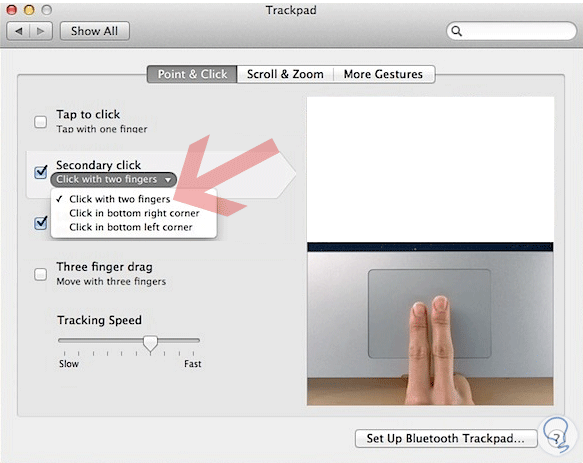Ahora te voy a describir todas las opciones realmente que hay para hacer clic en el botón derecho de macOS Sierra y poder usarlo como se usa en Windows 10, 8, 7.
Opción 1: Tecla Control
Esta opción para hacer un clic derecho en el ratón de Mac con 1 botón o en el trackpad de un MacBook o el botón integrado del trackpad de Apple que se vende por separado. Es la mejor y más rápida y sencilla opción. Es usando una simple tecla manteniendola y dando un clic normal.
Si, es así de sencillo, pero que sepas que en Mac para poder hacer clic derecho sin hacer nada es usando la tecla:
Ctrl
Verás que esta tecla te aparece abajo a la izquierda del teclado Mac. Simplemente manteniendo pulsada esta tecla (Ctrl), realizas un clic normal en tu rátón y aparecerán las mismas opciones como si estuvieras haciendo un clic derecho teniendo 2 botones en un ratón.
Una vez que hayas terminado de hacer clic en el ratón, suelta la tecla Ctrl (Control).
Opción 2: Hacer clic derecho con dos dedos en Trackpad Mac
Las opciones del clic derecho es también hacerlo posible activando esta opción de usar dos dedos en los teclados touchpad o trackpad de Mac. Para activar esta opción simplemente entra en:
- Ponte arriba a la izquierda en tu Mac en el icono de Apple.
- Selecciona Preferencias del sistema.
- Elige opción Trackpad.
Dentro de esta opción verás que sale la opción clic secundario marcada y dentro de ella tienes 3 opciones:
- Pulsar en Tap con dos dedos (selecciona esta opción)
- Pulsar abajo a la derecha
- Pulsar abajo a la izquierda
Es que elijas una de esas 3 opciones para colocar el clic derecho en tu ordenador Mac. Te digo que cojas la de pulsar en el trackpad con dos dedos. Así de simple estarías realizando un botón derecho.
Opción 3: Hacer clic derecho en Mac con ratón externo
Esta es otra opción, que te compres un ratón que tenga dos botones en vez de 1. Y que te sirva para realizar botón derecho como se hacen en los ratones de Windows.
- Menú de icono Apple arriba a la izquierda
- Preferencias del sistema
- Mouse
- Habilitar clic secundario.
Ahí puedes configurar lo que necesites.
Mi recomendación es que o bien usas la tecla Ctrl como botón secundario del ratón o bien te compres el ratón oficial de Mac con 2 botones. Ofrece funcionalidades estos ratones que es una pena perderlos para ponerte un ratón normal de los que se usan en Windows. Pero vamos, como ves tienes opciones.
Mira aquí también lo tienes en video paso a paso.
Cómo hacer y habilitar clic botón derecho en macOS Sierra (Mac):